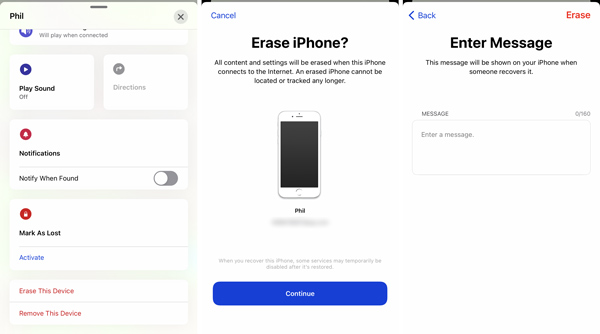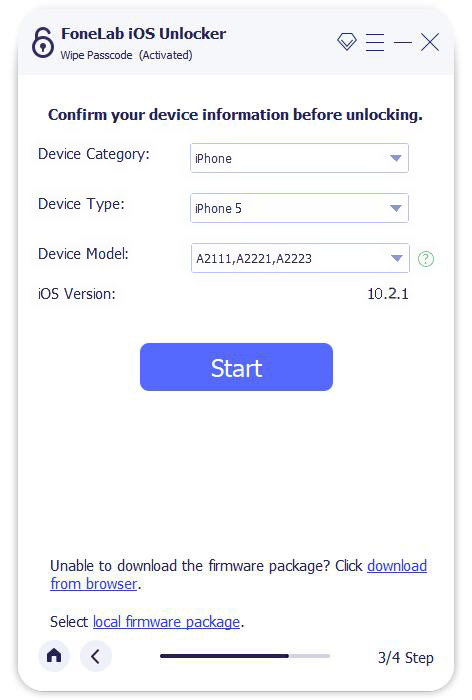- Как разблокировать Айфон: сброс пароля без iTunes и обход блокировки активации
- Как разблокировать iPhone, если забыл пароль
- Как сбросить Айфон без компьютера
- Что такое блокировка активации iPhone
- Как обойти блокировку активации Айфон
- Обойти блокировку активации iPhone с помощью DNS
- Как можно разблокировать найденный айфон
- Можно ли перепрошить заблокированный айфон с функцией «найти iPhone»
- DoulCi для разблокировки чужого iPhone
- Обход блокировки через DNS
- Разблокировка через iTunes
- Обращение в специализированные сервисы
- Заключение
- Как обойти пароль iPhone 5 и 5s без компьютера 2021
- Часть 1. Найдите мое приложение для обхода пароля iPhone 5 и 5s без компьютера
- Часть 2. Лучший способ обойти пароль iPhone 5 и 5s
- Часть 3. Часто задаваемые вопросы о том, как обойти пароль iPhone
- Заключение
Как разблокировать Айфон: сброс пароля без iTunes и обход блокировки активации
Вы знаете, как разблокировать iPhone? Ну, конечно, знаете. Берёшь аппарат в руки, сканируешь палец или лицо либо вводишь пароль, и он разблокируется. В общем, ничего сложного. А как быть, если токен биометрической авторизации «протух», а пароль вы забыли? Я уже не говорю о ситуациях, когда iPhone, который вы хотите разблокировать, — не ваш. Нет, я не намекаю на то, что вы его украли. Тем более что забыть пароль – будь то пароль блокировки от iPhone или пароль от учётной записи Apple ID – можно как пить дать. Хорошо, что на каждый случай есть свой способ обхода.
Иногда мало просто сбросить пароль на iPhone. Бывает, что приходится снимать блокировку активации
Начнём с наименее сложного, а именно – со сброса пароля от iPhone. Самым удобным способом будет воспользоваться утилитой Tenorshare 4uKey. Она позволяет откатить iPhone до заводских настроек, позволив настроить его заново и назначить новый пароль, который вы наверняка запомните.
Как разблокировать iPhone, если забыл пароль
Переходить к сбросу iPhone рекомендуется только в том случае, если на его экране появилась надпись: iPhone отключен, подключитесь к iTunes. Это значит, что вы уже исчерпали все попытки подобрать действующий пароль, и теперь, дабы не заблокировать смартфон окончательно, лучше воспользоваться вспомогательным ПО.
- Скачайте программу 4uKey себе на Mac или ПК;
- Установите её и подключите iPhone к компьютеру;
4uKey позволяет сбросить пароль от iPhone, если вы его забыли
- На стартовой странице выберите «Разблокировать»;
Ввести iPhone в режим DFU можно вручную, а можно с помощью утилиты 4uKey тут же
- Нажмите «Начать», а затем нажмите на кнопку громкости вверх, потом кнопку громкости вниз и удерживайте, пока iPhone не войдёт в режим восстановления;
- После этого скачайте актуальную версию iOS и нажмите «Начать разблокировку»;
- Дождитесь удаления пароля, после чего отключите iPhone от компьютера;
- Теперь настройте iPhone как новый или восстановите резервную копию.
Загрузка последней версии iOS обязательна для процедуры сброса iPhone, если вы забыли пароль. Поэтому, если вы хотите этого избежать, ничего не получится. Но зато на выходе вы получите сброшенный iPhone, который сможете настроить заново.
Да, эта процедура удалит все данные из его памяти, но, если вы помните пароль от iCloud, то сможете вернуть всё как было, восстановив резервную копию. Впрочем, при желании пароль от своей учётной записи тоже можно сбросить, если ответить на контрольные вопросы.
Как сбросить Айфон без компьютера
При желании можно сбросить iPhone без iTunes или другого стороннего ПО. Но для этого нужно, чтобы у вас было ещё как минимум одно устройство с установленным приложением «Локатор»:
- Запустите приложение «Локатор» на устройстве, к которому у вас есть доступ;
- Откройте вкладку «Устройства» и найдите в списке гаджет, который нужно сбросить;
Стереть iPhone можно через Локатор или через iCloud
- В открывшемся окне пролистайте вниз и выберите пункт «Стереть это устройство»;
- Нажмите «Продолжить», пропустите ввод номера и сообщения и нажмите «Стереть».
Через некоторое время (как правило, это занимает минуту-две, не больше) ваше устройство, от которого вы забыли пароль, откатится до заводских настроек, и вы сможете настроить его заново. Впрочем, если вспомогательного устройства с «Локатором» у вас нет, можно воспользоваться сайтом iCloud.com.
Что такое блокировка активации iPhone
Однако есть ещё и такая штука, как блокировка активации. Это специальный системный механизм, который не даёт воспользоваться утерянным или украденным устройством постороннему человеку. Его предназначение состоит в том, чтобы не дать активировать iPhone повторно без разрешения реального владельца.
Блокировка активации нужна, чтобы не дать постороннему активировать чужой iPhone
Блокировка активации включается автоматически при настройке приложения «Локатор». Это значит, что, даже если владелец не объявил его в розыск, после сброса пароля вы не сможете настроить его заново, не введя пароль от учётной записи Apple ID. Предполагается, что это защитит аппарат от использования посторонними.
Но ведь в такой ситуации не всегда оказываются воры. Бывает, что с блокировкой активации сталкиваются и вполне себе добропорядочные люди, которые просто забывают пароль от Apple ID. Именно для них существует программа Tenorshare 4MeKey, которая позволяет снять блокировку, препятствующую повторной активации iPhone, находящегося в розыске.
Как обойти блокировку активации Айфон
Несмотря на то что заочно эта процедура кажется очень сложной и даже отчасти хакерской, на самом деле обойти блокировку активации iPhone очень просто. Смотрите сами:
- Скачайте приложение 4MeKey себе на Mac или ПК;
- Подключите iPhone к компьютеру с помощью кабеля;
Обойти блокировку активации можно с помощью утилиты 4MeKey
- Выберите пункт «Снять блокировку активации iCloud»;
Чтобы обойти блокировку активации, вам потребуется установить джейлбрейк
- Внимательно прочтите условия снятия блокировки активации;
Джейлбрейк тут самый обычный — от Checkrain
- Загрузите специальную утилиту для джейлбрейка (Checkra1n) и нажмите «Далее»;
- Следуя инструкциям на экране, выполните процедуру джейлбрейка;
- Подтвердите отвязку аккаунта Apple ID от iPhone и дождитесь завершения процедуры;
- Перезапустите компьютер и отключите блокировку активации через 4MeKey.
Важно: джейлбрейк в данном случае является обязательным условием для снятия блокировки активации. Всё-таки это не совсем легальная процедура, и, чтобы всё сработало, нужно, чтобы iPhone был взломан. Но, если вам такой метод не подходит, у нас есть для вас два альтернативных способа.
Обойти блокировку активации iPhone с помощью DNS
- Перезагрузите iPhone и дождитесь появления экрана настройки;
- Выберите русский язык и регион вашего проживания;
- Затем перейдите в «Настройки Wi-Fi» и нажмите на значок «i»;
- Здесь выберите «Настроить DNS» — «Вручную»;
Этот метод самый ненадёжный, поэтому не возлагайте на него больших надежд
- Нажмите «Добавить сервер» и введите адрес: 104.155.28.90
- Сохраните настройки, вернитесь к Wi-Fiи нажмите «Подключиться»;
- Когда устройство попытается активироваться, нажмите «Назад»;
- Дождитесь появления надписи iCloudDNSBypass.com и продолжите настройку.
Ну, и, самый простой, но низкоэффективный способ заключается в том, чтобы обратиться в Apple и попросить службу поддержки снять блокировку активации с iPhone. Для этого позвоните по номеру 8–800–555–67–34 и опишите проблему. Но помните: если iPhone, который вы хотите отвязать от Apple ID, принадлежит не вам, вам практически наверняка откажут.
Обычно в таких ситуациях от пользователя требуют предоставить либо чек, либо выписку по банковской карте, подтверждающую платёж, а также упаковку от этого устройства, на котором чётко различим его идентификатор. Так что, если iPhone – не ваш, вам остаётся пользоваться теми способами, которые мы описали выше.
Источник
Как можно разблокировать найденный айфон
Не редко можно услышать, как кто-то нашел на улице телефон. Такие случаи довольно постоянные. Но что делать, когда нашел айфон и как его разблокировать? Известно, что продукция компании Apple (iPhone, iPad, Mac) отличается своей надежной системой безопасности. Разблокировать чужой айфон не так просто. Мы разберем возможные варианты разблокировки найденного айфона.
Можно ли перепрошить заблокированный айфон с функцией «найти iPhone»
Сложность взлома iPhone заключается в разно уровневой системе безопасности. Учетная запись iCloud, Face ID, отпечаток пальца, цифровой код – это все, что надежно защищает устройства Apple. Если на айфоне включена функция «найти iPhone», то перепрошить устройство будет невозможно.
Если вы нашли iPhone, и решили его не возвращать владельцу или не можете его найти, и хотите воспользоваться смартфоном, то единственный вариант его разблокировать, если будет отключена функция «найти iPhone».
Для отключения «найти iPhone» понадобиться Apple ID и пароль айклауд. Вы можете обратиться в техподдержку, чтобы подтвердить, что телефон ваш, но для этого потребуются документы о покупке устройства.
В случае, когда владельца не получается найти, попробуйте продать смартфон на запчасти, указав причину продажи. Возможно, кто-то купит телефон в заблокированном состоянии.
DoulCi для разблокировки чужого iPhone
В мире современных технологий нет понятия невозможного. Хакеры постоянно пытаются взломать то, что так бережно оберегают разработчики различной техники. DoulCi – это инструмент для взлома заблокированных айфонов. Этот способ появился после выпуска обновления iOS 7.
Чтобы воспользоваться инструментом для взлома DoulCi, нужно выполнить следующее:
- Скачиваем пакет с программой
- Запускаем DoulCi HostSetup для создания виртуального сервера на компьютере
- Отключаемся от Wi-Fi
- Отключаем антивирус
- Открываем doulCi iCloud Unlocker
- Подключаем айфон к компьютеру через USB-кабель
- Авторизируем устройство, создав файл хоста, который будет действовать от имени сервера Apple.
Таким образом, мы входим в новую учетную запись iPhone, которую сами создаем с нуля.
Обратите внимание, кроме блокировки iCloud на блокировку IMEI. Даже если удалось подключиться к устройству через doulCi, но на телефоне активна блокировка IMEI, войти в систему не получиться.
Обход блокировки через DNS
С выпуском компанией Apple обновления iOS 8, метод взлома через doulCi стал бездейственным. Но вместо него появился новый способ обойти блокировку аккаунта iCloud. Сделать это можно с помощью замены адреса DNS. Для этого нужно:
- Зайти в Настройки
- Wi-Fi
- Нажать на иконку в виде буквы «i» возле названия сети Wi-Fi
- В графе DNS ввести «78.109.17.60».
С первого раза может не получиться, поэтому стоит пробовать несколько раз. Коме этого телефон должен быть сброшен до заводских настроек. Так же стоит указать, что этот способ обхода блокировки является частичным. Подключение к внешнему серверу позволяет смотреть видео, играть в игры, слушать музыку, менять настройки, но ограничивает доступ к телефонным звонкам и СМС-сообщениям.
Разблокировка через iTunes
Один из вариантов сбросить все настройки айфона до заводских и зайти без пароля – использование iTunes. Чтобы запустить восстановление нужно выполнить несколько шагов:
- Установить последнюю версию iTunes на компьютер
- Подключаем устройство к компьютеру через USB-кабель
- Зажимаем кнопки «Домой» + «Включение\выключение»
- Удерживаем до 5 секунд и отпускаем
- Входим в режим прошивки Device Firmware Update
- Нажимаем кнопку «Восстановить»
- Ждем окончания процесса.
После загрузки обновлений айфон загрузиться без пароля. Однако, если владелец установил аккаунт iCloud и делал резервные копии, то полноценно пользоваться гаджетом не получиться.
Обращение в специализированные сервисы
В разблокировке продукции Apple может помочь специализированный сервис, но с несколькими условиями. Клиент должен предоставить документы о покупке устройства и приложить к ним чек. В пакете документов должен быть указан адрес и контактный номер продавца.
В противном случае вы можете воспользоваться помощью специалистов, чтобы выяснить контакты владельца телефона и вернуть его за вознаграждение. Не стоит обращаться в посторонние сервисы по разблокировке айфонов, которые берут за это деньги. Это не более чем мошенники.
Заключение
Система безопасности техники компании Apple зарекомендовала себя с лучшей стороны. Это говорит о том, что найденный айфон не стоит держать у себя на руках. Проще вернуть устройство владельцу и, возможно, получить за это материальную благодарность.
Если все попытки разблокировать найденный айфон увенчались неудачей, и вы не смогли найти владельца телефона, попробуйте продать его на запчасти в сервисы по ремонту.
Источник
Как обойти пароль iPhone 5 и 5s без компьютера 2021
Пароль — это одна из основных безопасных функций, которая используется для защиты конфиденциальности и различных данных iOS на вашем iPhone. Начиная с iPhone 5s, Apple представила Touch ID, чтобы помочь пользователям быстро получить доступ к iPhone. А на новых моделях iPhone, таких как iPhone X, iPhone 11 и iPhone 12, вы также можете использовать Face ID, чтобы разблокировать его. Код блокировки экрана по-прежнему является надежным способом разблокировки iPhone, особенно когда ваше устройство не может распознать ваше лицо или отпечаток пальца.
Этот пост будет в основном говорить о как обойти пароль iPhone 5 и 5s без компьютера.
Это довольно неприятная ситуация, когда вы забываете текущий пароль для своего старого устройства iOS, такого как iPhone 5 и iPhone 5s. Вы не можете использовать этот iPhone в течение длительного времени и заблокированы от него. Учитывая это, мы хотели бы поделиться 2 эффективными способами помочь вам обойти пароль iPhone 5 и iPhone 5s с компьютером или без него.
Часть 1. Найдите мое приложение для обхода пароля iPhone 5 и 5s без компьютера
Обычно для большинства доступных методов требуется компьютер для сброс настроек вашего iPhone и удалите его пароль. Если у вас нет компьютера, но вы все еще хотите Разблокировка iPhoneВы можете положиться на Find My iPhone в обойти пароль экрана блокировки iPhone. Для этого метода требуется другое устройство iOS, например iPhone или iPad.
Шаг 1 На другом устройстве iOS перейдите в App Store и бесплатно установите Найди мой приложение. Если он у вас уже установлен, вы можете перейти в App Store и нажать Откройте.
Шаг 2 Откройте это приложение и войдите в систему, используя свой Apple ID и пароль. Кран Устройства а затем вы можете легко увидеть все свои устройства iOS, подключенные к одной учетной записи Apple, на карте.
Шаг 3 В списке устройств выберите свой iPhone 5 или iPhone 5s, код доступа которого вы хотите обойти. Прокрутите вниз, чтобы найти Стереть это устройство вариант, нажмите на него. Теперь вы получаете Стирать iPhone Подсказка. Нажмите на Продолжить кнопку, чтобы двигаться дальше. Затем вы можете ввести свой номер телефона и следовать инструкциям, чтобы подтвердить операцию.
После стирания вы можете вернуться к своему iPhone 5 или iPhone 5s и настроить его как новое устройство. Вы можете получить прямой доступ к нему и использовать его без пароля.
Часть 2. Лучший способ обойти пароль iPhone 5 и 5s
Этот метод поможет вам обойти пароль iPhone 5 и iPhone 5s с помощью компьютера.
Здесь мы настоятельно рекомендуем надежный инструмент для удаления пароля iOS, Разблокировка iOSдля обхода пароля iPhone. Он специально разработан для удаления всех паролей на вашем устройстве iOS, включая 4-значный код доступа, 6-значный код доступа, Face ID, Touch ID и т. Д. Пароль времени экрана и пароль ограниченияИ многое другое.
- Удалите или обойдите пароль iPhone 5 и iPhone 5s.
- Удалите забытый пароль блокировки экрана iPhone и восстановите заводские настройки iPhone до нового состояния.
- Удалите Apple ID и пароль на сломанных, заблокированных или не отвечающих на запросы iPhone, iPad и iPod touch.
- Разблокируйте Touch ID, Face ID и поддержите все модели устройств iOS и версии iOS.
FoneLab Помогает вам разблокировать экран iPhone, удалить Apple ID или его пароль, удалить экранное время или пароль ограничения в секундах.
- Помогает вам разблокировать экран iPhone.
- Удаляет Apple ID или его пароль.
- Удалите экранное время или пароль ограничения в секундах.
Шаг 1 Бесплатно загрузите, установите и запустите это программное обеспечение для удаления паролей iPhone на своем компьютере. В главном интерфейсе перечислены 3 основные функции, Протрите пароль, Удалить Apple IDи Экранное время. Когда вы забыть пароль iPhone, вы можете выбрать первый.
Шаг 2 Нажмите на Start и подключите iPhone 5 / 5s к компьютеру с помощью кабеля USB.
Шаг 3 После успешного подключения вы можете увидеть некоторую основную информацию об этом устройстве, указанную в интерфейсе. Убедитесь, что информация об обнаруженном iPhone верна, и нажмите Start чтобы двигаться дальше.
Шаг 4 Вам необходимо скачать пакет прошивки. После этого просто нажмите на Отпереть кнопку, чтобы с легкостью обойти пароль вашего iPhone 5.
Часть 3. Часто задаваемые вопросы о том, как обойти пароль iPhone
Вопрос 1. Как перевести iPhone 5 в Recovery Mode?
Одновременно нажмите и удерживайте кнопки «Домой» и «Питание / верх», пока не появится экран «Подключение к iTunes». Подключите iPhone 5 к компьютеру и запустите iTunes. Теперь iTunes сообщит, что ваш iPhone 5 находится в режиме восстановления.
Вопрос 2. Как сбросить настройки iPhone без компьютера?
Вы можете выполнить сброс непосредственно на своем устройстве iOS. Перейдите в приложение «Настройки», выберите «Сброс», а затем нажмите на конкретный вариант сброса, чтобы сделать это.
Вопрос 3. Можно ли обойти пароль iPhone с помощью Siri?
Если ваш iPhone работает под управлением iOS 8.0 — iOS 10.1, вы можете воспользоваться помощью Siri, чтобы обойти пароль блокировки экрана iPhone. Вы можете нажать и удерживать кнопку «Домой», чтобы активировать Siri. Используйте Siri, чтобы перейти к такому приложению, как Часы. Затем используйте функцию «Поделиться», чтобы отправить сообщение и открыть другое приложение на своем iPhone. С такими операциями вы, наконец, можете войти в свой iPhone и обойти его пароль. Но этот метод не является безопасным способом обойти пароль iPhone. Если эй Siri не работает, вам следует поискать другие способы решения вашей проблемы.
Вопрос 4. Что делать после восстановления заводских настроек iPhone?
Хотите узнать, как разблокировать iPhone без компьютера? Прочитав эту страницу, вы можете следовать подробному руководству по обходу пароля iPhone 5 и 5s без компьютера. Кроме того, вам рекомендуется лучший способ разблокировать iPhone без потери данных.
FoneLab Помогает вам разблокировать экран iPhone, удалить Apple ID или его пароль, удалить экранное время или пароль ограничения в секундах.
- Помогает вам разблокировать экран iPhone.
- Удаляет Apple ID или его пароль.
- Удалите экранное время или пароль ограничения в секундах.
Заключение
В этом посте рассказывается о 3 полезных способах восстановления заводских настроек iPhone без пароля. Не забудьте запомнить свой Apple ID и связанный с ним пароль после сброса. Более того, в случае потери ценных данных вам лучше резервное копирование данных iPhone временами.
Источник